
Добрый день!На этой недели в сети появилась новая версия Эльбрус ОС, 4 по счету. В прошлый раз ОС Эльбрус наделала много шума и появилась много желающий ее скачать и установить. И мы первыми выпустили статью об установке ОС Эльбрус третьей версии. Теперь же настало время снова быть первыми и рассказать вам о том как установить ОС Эльбрус.
[leyka_campaign_form id=»2751″]
Шаг 1. Перед нами появится меню загрузчика grub, где будет указано наименование и версия операционной системы Эльбрус x86_64. Нажмем enter и приступим к процессу установки.
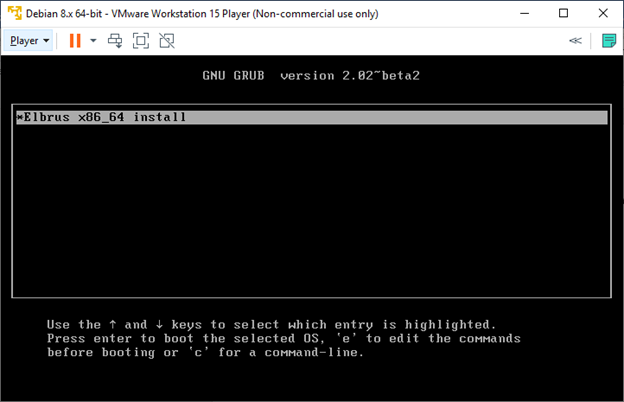
Шаг 2. Как и с прошлой версией выбираем установка по умолчанию, чтобы продолжить установку с диска. Да в ОС Эльбрус доступна и установка по сети.
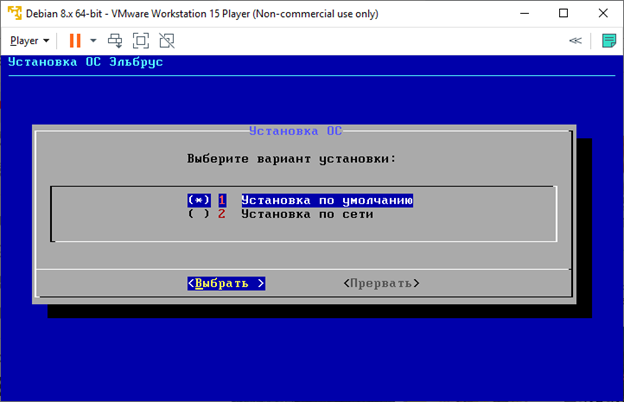
Шаг 3. Выбираем источник, для установки ОС Эльбрус. Устанавливать мы будем с ISO образа. Для того, чтобы выбрать устройство надо нажать пробел, а для продолжение установки Эльбруса enter. По сравнению с прошлой версией, немного изменился размер образа.

Шаг 4. Выбираем дальнейшие компоненты которые будут устанавливаться с ОС Эльбрус. Оставим основные компоненты по умолчанию добавив лишь загрузку графической оболочки. И нажмем Enter.

Шаг 5. Эльбрус предложит нам выбрать дату. Если дата не совпадает с текущей, то меняем дату на текущую.

Шаг 6. Для ОС Эльбрус выбираем часовой пояс. В качестве часового пояса выбираем Europe.

Далее выбираем в качестве часового пояса Moscow.

Шаг 7. Если время расходится с текущем то выставляем правильное время.

Шаг 8.На данном этапе, на вопрос производится ли установка на планшетный ВК отвечаем нет. Пока это единственное отличие в установке новой версии.
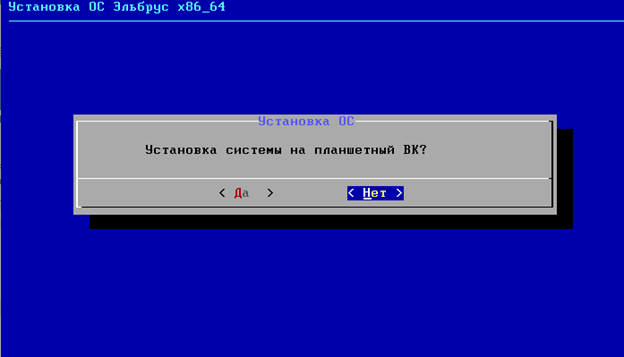
Шаг 9. Оставляем мета пакеты для установки по умолчанию.
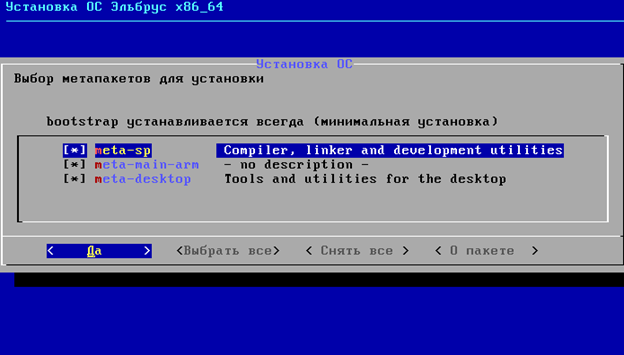
Шаг 10. Устанавливаем ядро linux и компоненты ОС Эльбрус по умолчанию.

Шаг 11. Разбивку диска выбираем вручную.

Шаг 12. Далее выбираем наш виртуальный жесткий диск.

Шаг 13. Выбираем не размеченную область HDD диска.
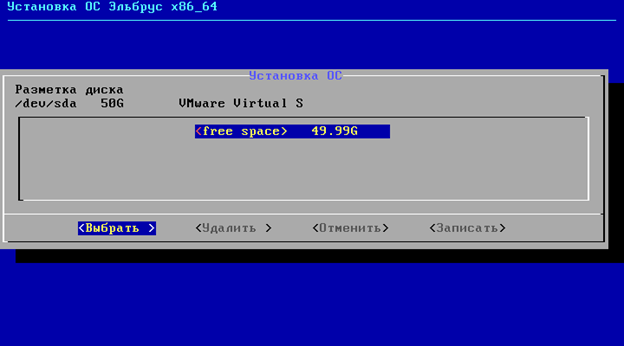
Шаг 14. Выделим под загрузочную область 1Гб.
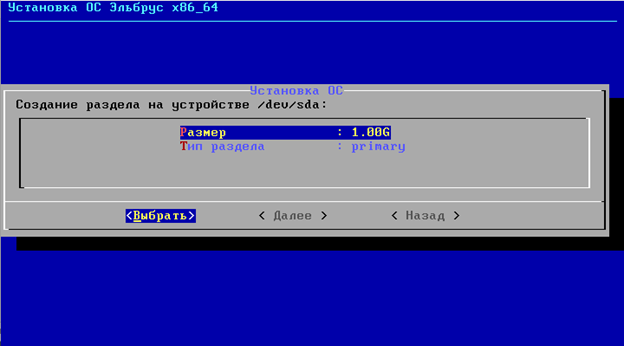
Шаг 14. Файловую систему выбираем ext3, а в качестве точки монтирования ОС Эльбрус выбираем /boot. К сожалению ОС Эльбрус не поддерживает формат xfs, и не поддерживает ext4 для загрузочной области.

Шаг 15. По аналогии создаем раздел подкачки swap, отводим под этот раздел 2G. Обратите внимание, что при монтировании swap нет необходимости выбирать точку монтирования.

Шаг 16. Монтируем корневой раздел, все оставшиеся место отводим под этот раздел ОС Эльбрус.

Шаг 17. Выбираем записать изменения, чтобы сохранить таблицу разделов для нашего Эльбруса.
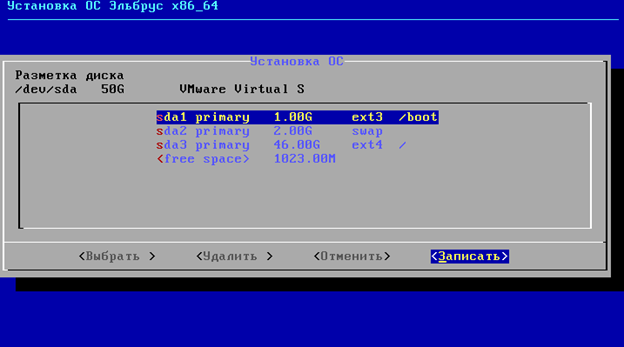
Соглашаемся продолжить запись разметки диска.

Дожидаемся окончания, разбиения диска ОС Эльбрус.
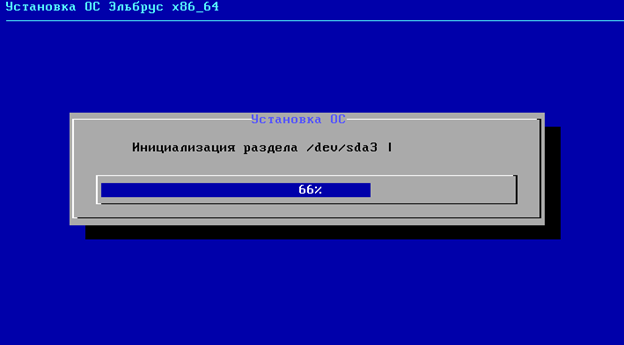
Шаг 18. Сразу после разметки диска начнется установка ОС Эльбрус, дожидаемся окончания установки пакетов операционной системы.
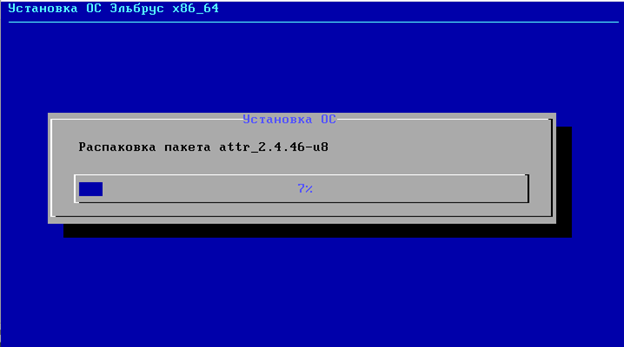
Шаг 19. По окончании установки будет необходимо указать настройки сетевого адаптера. Выберем динамический ip адрес и укажем в качестве имени хоста elbrus.

Шаг 20. Укажем пароль для пользователя администратора.

Шаг 21. Добавим нового пользователя в систему Эльбрус.
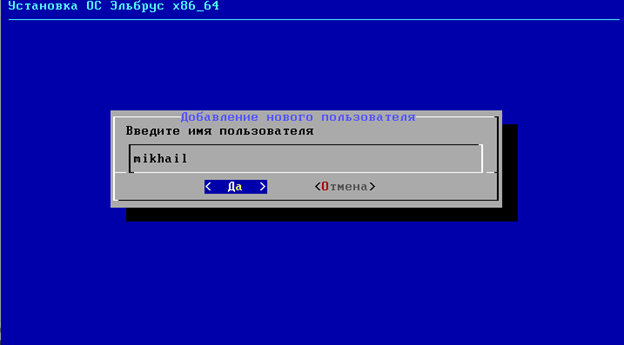
И укажем пароль для данного пользователя.
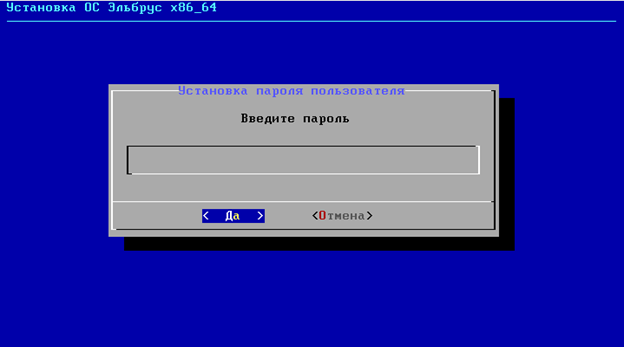
Шаг 22. Появится сообщение об успешном окончании установки, перезагрузим систему.
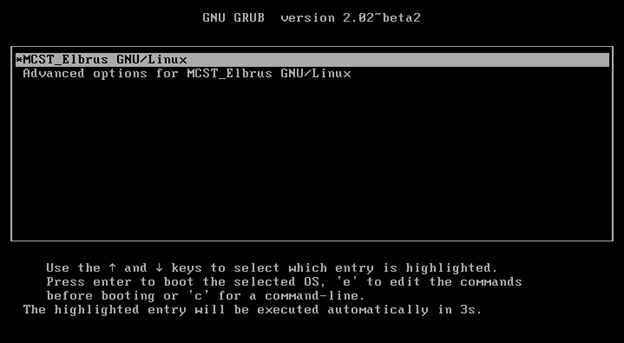
После перезагрузки появится экран входа, укажем имя пользователя созданного в процессе установки и введем пароль. В 4 версии ОС Эльбрус изменилось фоновое изображение.
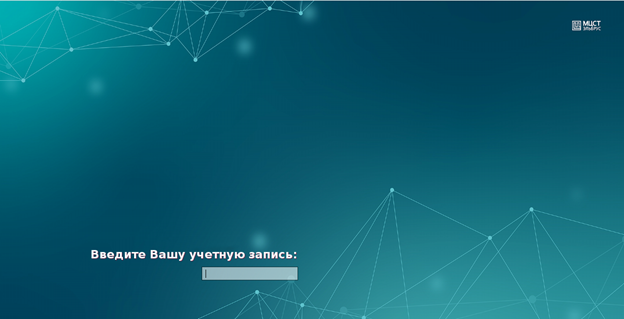
После этого перед нами появится рабочий стол системы и мы можем приступать к работе. Изображение рабочего стола так же изменилось и теперь нас встречает уже не крыса, а звездные созвездия.
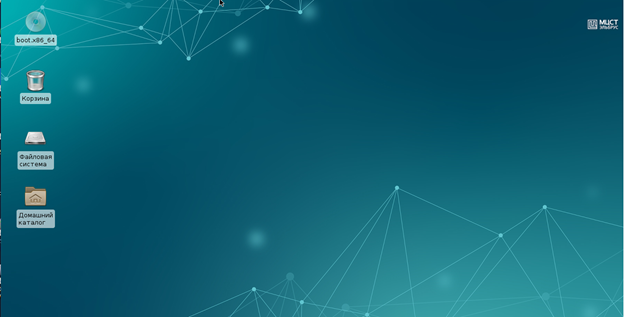





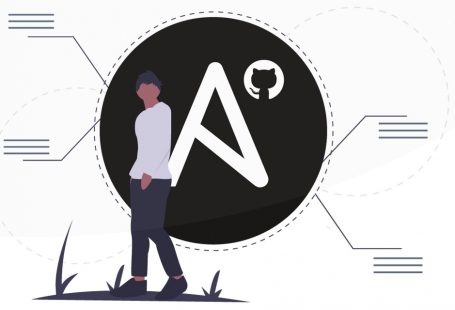
4 comments On Как установить Эльбрус 4
своевременная статья, спасибо!
Как поступить, если на жестком диске уже установлен Эльбрус версии 3,14 и нужно сделать не чистую установку, а апдейт до 4,9,
Добрый день, логичным решением будет обновиться) или установить заново! Обращаем ваше внимание для написание дальнейших статей по теме ОС Эльбрус проводим сбор средств, на приобретение старенького ПК!
все сделал по инструкции,однако после перезагрузки ВК в GNU GRUB есть только надпись с установкой,и больше ничего не появляется,пробовал переустанавливать,не помогает.
Добрый день! Напишите мне подробное развернутое со скриншотами письмо на почту geek@dataenginer.ru или попробуйте связаться самостоятельно со службой поддержкой МЦСТ Эльбрус!
Обращаем ваше внимание в настоящее время проводим компанию по сбору средств на приобретение ПК для статьи по установке ОС Эльбрус